Ihre Aufgabe ist, eine Auswertung mit den Daten Ihres Lagersystems zu erstellen – es fehlen Ihnen aber Daten im Artikelstamm? Beispielsweise die Warengruppen, da dieses Feld im Lagersystem nicht vorgesehen ist? Und diese Daten finden Sie nur im SAP-System? Mit den richtigen Werkzeugen können Sie sehr leicht SAP-Daten mit Power Pivot auswerten!
Die übliche Vorgehensweise
Das Lagersystem im Beispiel wird über eine Schnittstelle von SAP mit Daten versorgt. Ist das betreffende Feld für Auswertungen wichtig genug, wird die Schnittstelle erweitert. Das bedeutet, dass sowohl die Herstellerfirma des Lagersystems als auch ein SAP-Berater involviert werden müssen, um die Schnittstelle zu ergänzen. Die zweite Variante ist, dass Sie sich die Warengruppen in eine Datei exportieren und ablegen. Die Daten versuchen Sie dann mit Ihren Daten zu mischen. Dabei müssen Sie beachten, diese Daten ebenfalls aktuell zu halten. Oder, Sie greifen direkt auf die aktuellen SAP-Daten zu:
Zugriff auf SAP Daten
Wie der heilige Gral scheinen SAP-Daten von außen unereichbar. Dabei liegen diese wie in jedem Softwaresystem ebenfalls in einer Datenbank. Auf die Datenbank darf aber nicht direkt zugegriffen werden – dafür gibt es gute Gründe. Es gibt aber trotzdem verschiedene Möglichkeiten, um auf Daten in SAP zuzugreifen. So ist es Möglich über Funktionsbausteine (RFC) oder sog. Business Objekte (BAPIs) auf Daten in SAP zuzugreifen. Oder Sie können, obwohl Sie keinen direkten Zugriff auf die Datenbank haben, über spezielle Mechanismen trotzdem lesend auf Tabellen zugreifen. Bekannte Tabellen in SAP sind beispielsweise
- MARA: Artikeldaten
- MAKT: Artikeltexte
- LIKP: Lieferungskopf
- LIPS: Lieferungsposition
- PROJ: Projekte
Xtract PPV aus dem Hause Theobald Software
Im Allgemeinen sind wir vorsichtig kostenpflichtige Produkte von Drittanbietern zu bewerben. Im Fall von Xtract Universal wird allerdings genau unsere Aufgabenstellung gelöst. Uns ist zum jetzigen Zeitpunkt kein weiteres Produkt bekannt, welches diesen Funktionsumfang bietet. Gerne nehmen wir weitere in diesen Blog auf – schreiben Sie uns, wenn Sie ein solches kennen. Die Software Xtract PPV wird entweder auf Ihrem Rechner oder zentral im Unternehmen installiert. Xtract PPV verbindet sich mit Ihrem SAP-System und stellt die SAP-Daten über mehrere Data Feeds zur Verfügung.
Konfiguration von Xtract PPV
Im Xtract PPV Client konfigurieren Sie zunächst die Zugangsdaten zu Ihrem SAP-System (oder auch zu mehreren SAP-Systemen!):
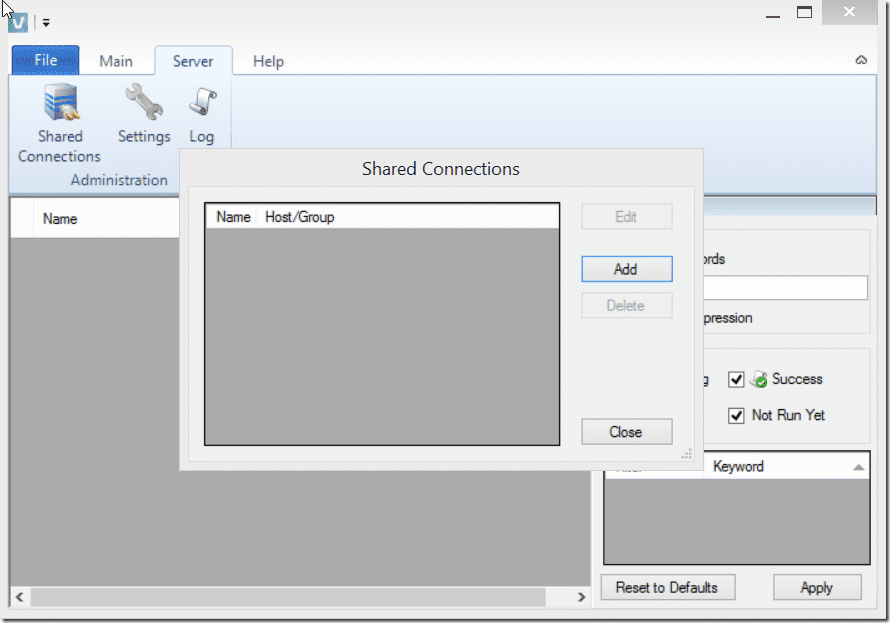
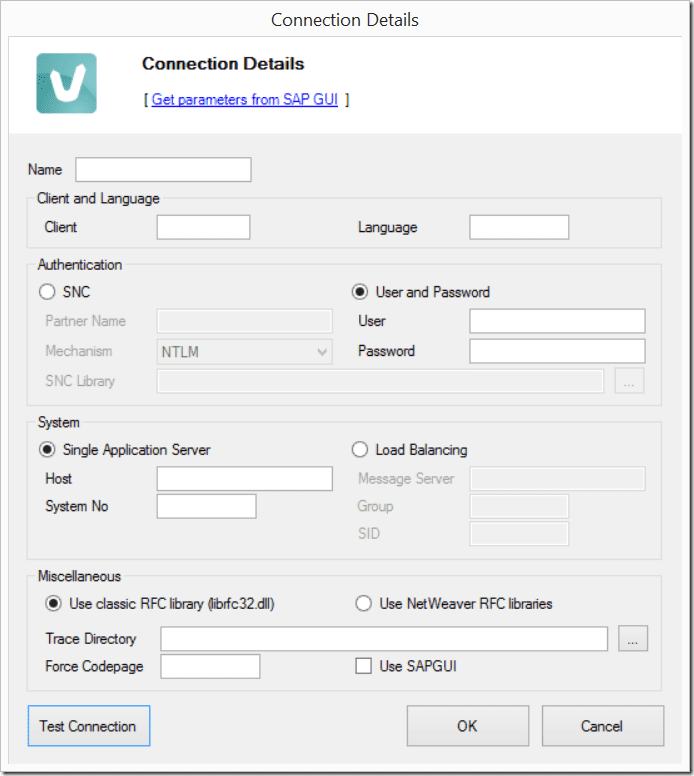 Anschließend wählen Sie aus, welche Art SAP-Daten Sie beziehen möchten:
Anschließend wählen Sie aus, welche Art SAP-Daten Sie beziehen möchten:
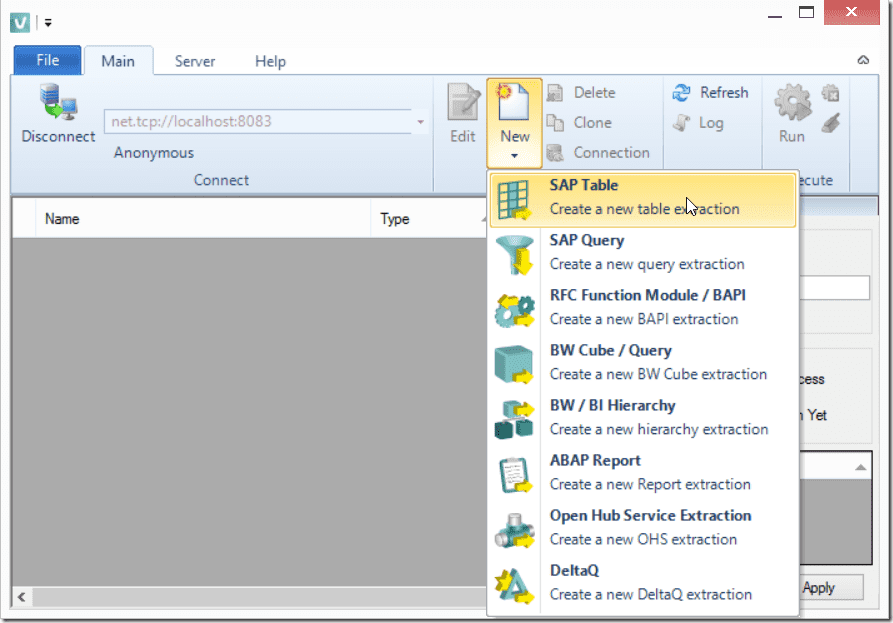 Die Warengruppen aus unserem Beispiel befinden sich im SAP-Artikelstamm. Und damit in der Tabelle MARA. Daher wählen wir als Extraktionstyp SAP Table undvergeben bei der Abfrage am einfachsten den Namen der Tabelle:
Die Warengruppen aus unserem Beispiel befinden sich im SAP-Artikelstamm. Und damit in der Tabelle MARA. Daher wählen wir als Extraktionstyp SAP Table undvergeben bei der Abfrage am einfachsten den Namen der Tabelle:
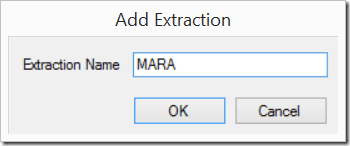 Im nächsten Schritt wählen wir die Verbindung aus – man kann also auch mehrere SAP-Systeme einbeziehen und SAP-System übergreifende Abfragen erstellen:
Im nächsten Schritt wählen wir die Verbindung aus – man kann also auch mehrere SAP-Systeme einbeziehen und SAP-System übergreifende Abfragen erstellen:
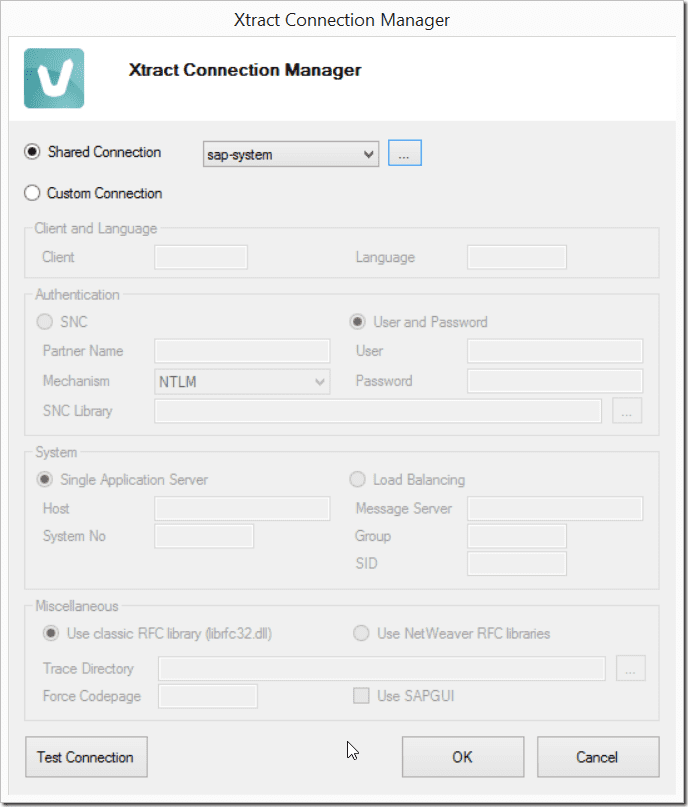 Im Abfragefenster suchen wir nach der entsprechenden Tabelle über die Schaltfläche mit dem Fernglas:
Im Abfragefenster suchen wir nach der entsprechenden Tabelle über die Schaltfläche mit dem Fernglas:
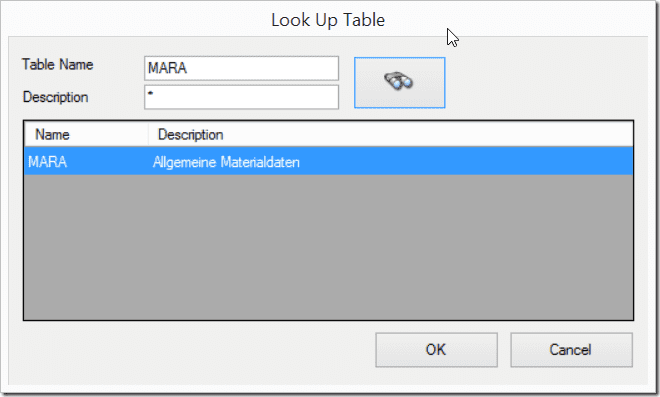 Über das Textfeld Description können Sie auch über eine Volltextsuche in den Beschreibungen der Tabellen suchen. Mit der Schaltfläche OK wird die Tabelle übernommen und die Metadaten, also die Daten der Tabelle aus SAP geladen. Aus den Spalten wählen Sie die Felder Materialnummer (MATNR) und Warengruppe (MATKL) und bestätigen mit OK:
Über das Textfeld Description können Sie auch über eine Volltextsuche in den Beschreibungen der Tabellen suchen. Mit der Schaltfläche OK wird die Tabelle übernommen und die Metadaten, also die Daten der Tabelle aus SAP geladen. Aus den Spalten wählen Sie die Felder Materialnummer (MATNR) und Warengruppe (MATKL) und bestätigen mit OK:
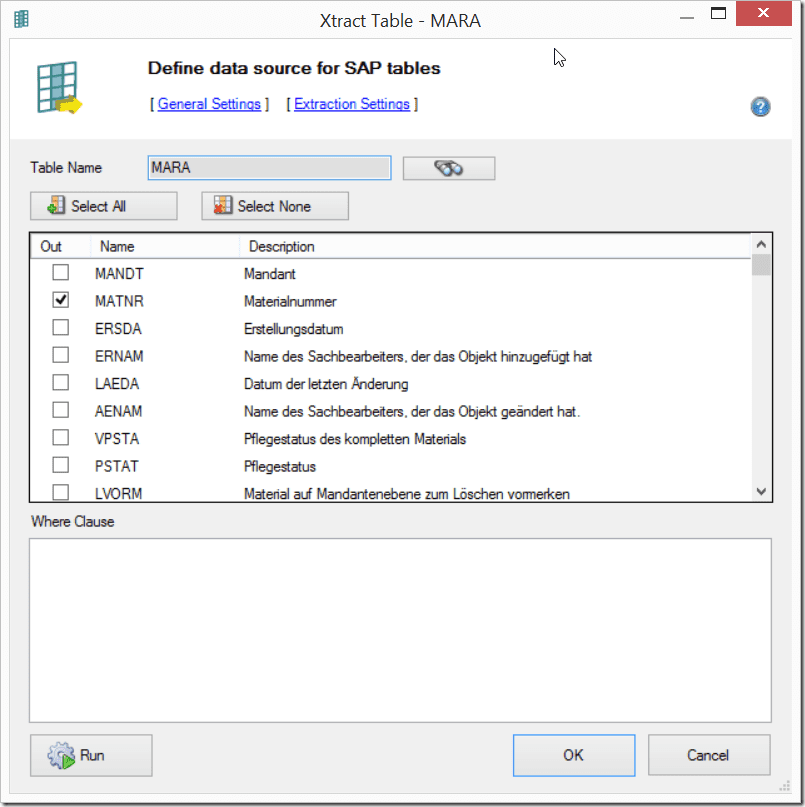
Daten in Power Pivot beziehen
Im Xtract PPV Designer wählen Sie im Menü unter Main die Schaltfläche Run. Hier finden Sie im oberen Textfeld URL die Adresse für die Abfrage, die Sie in Power Pivot weiterverwenden können. Kopieren Sie diese und öffnen in Power Pivot das Power Pivot Fenster. Hier wählen Sie eine neue Datenverbindung vom Typ Data Feed (oder Aus OData Datenfeed) und fügen die kopierte URL hier ein:
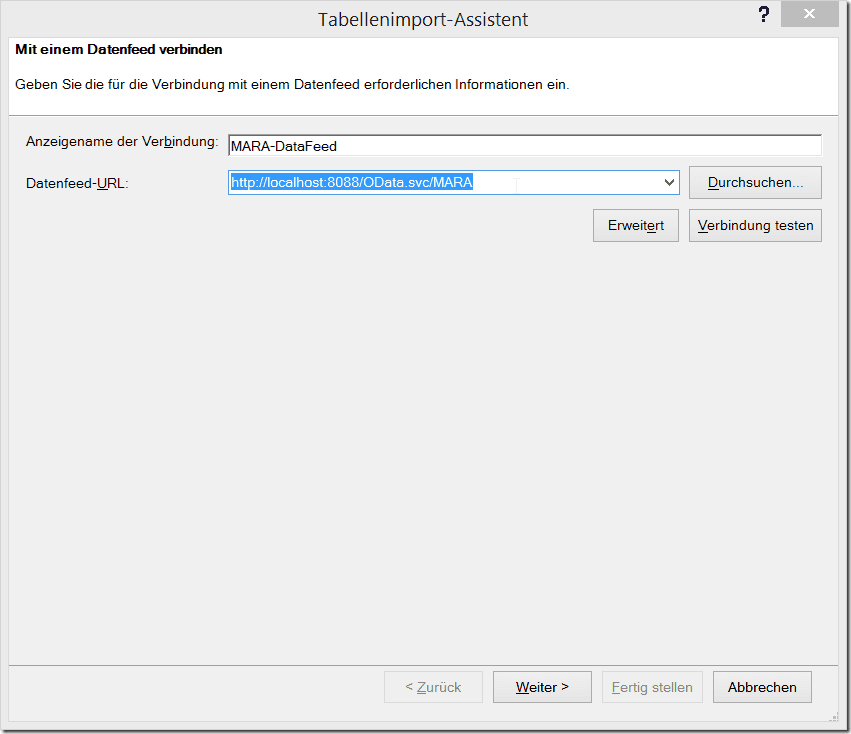 Bestätigen Sie die Datenverbindung mit Weiter und importieren die Daten aus dem Data-Feed. Mit den Daten aus SAP können Sie so Ihre Abfrage mit weiteren Informationen ergänzen.
Bestätigen Sie die Datenverbindung mit Weiter und importieren die Daten aus dem Data-Feed. Mit den Daten aus SAP können Sie so Ihre Abfrage mit weiteren Informationen ergänzen.
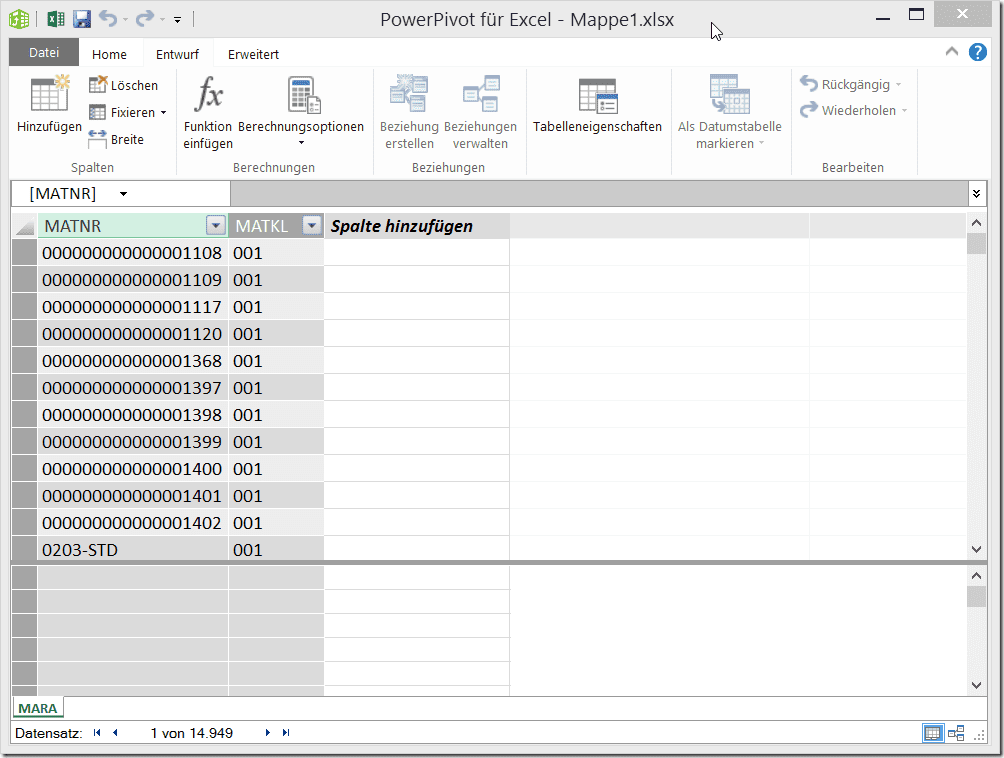
Puffer und Hintergrundverarbeitung
Wenn sehr viele Benutzer gleichzeitig auf die Daten in SAP zugreifen möchten oder Sie selbst beispielsweise beim Testen einer Auswertung die Daten häufig aktualisiert müssen, erhöht das die Last auf dem SAP-System. Daher hat Xtract PPV einen eingebauten Puffer, sodass die Daten aus diesem Puffer bedient werden. Diese Verhalten kann natürlich deaktiviert werden, sodass die Daten immer aktuell aus dem SAP-System kommen. Als weiteres Highlight ist die Hintergrundverarbeitung zu nennen. Gerade bei großen Datenmengen oder komplexen Auswertungen (Queries) kann es sinnvoll sein, die Daten in SAP zwischenzuspeichern und beispielsweise nur nächtlich zu aktualisieren. Bei einer Abfrage werden die Daten dann aus dem SAP-Puffer entnommen. Auch dafür hält Xtract PPV mit entsprechenden SAP Bordmitteln Lösungen vor.
Sicherheit...
....wird natürlich auch im SAP-Bereich groß geschrieben. Daher bietet das Werkzeug verschiedene Möglichkeiten an. Vom Schützen einzelner Auswertungen, Nutzen von Active-Directory-Benutzern bis hin zum Single Sign On mit den SAP-Benutzerinformationen des ausführenden Benutzers ist für alles gesorgt.
SAP – kein Elfenbeinturm mehr
Neben den operativen Daten in SAP bietet Xtract PPV auch Funktionen, um auf Business Warehouse Daten zuzugreifen (SAP BW). Dadurch können Auswertungen komplett außerhalb von SAP durchgeführt werden – und das mit der Performance, dem Design und der Anpassbarkeit von Power Pivot. Nicht zu vergessen ist auch die Möglichkeit ohne hohen Aufwand auch Daten aus anderen Systemen zu integrieren. Und selbstverständlich weiterhin die Möglichkeit, die Power Pivot Dashboards via SharePoint zu verteilen und automatisch zentral Daten zu aktualisieren – sodass viele Benutzer Einblick in Daten erhalten ohne Zugriff auf SAP haben zu müssen... Wozu Sie dann noch die Analysewerkzeuge in SAP benötigen? Eine Frage, die Sie sich selbst beantworten müssen ;-)
Kommentar hinterlassen